- Accueil
- 1 - Préambule
- 2 - Organisation des CUMA
- 3 - Installations et mise en route
-
4 - Utilisation de
ChronoCuma
- 4.1 Enregistrement des mises à disposition de matériels
- 4.2 Enregistrement d'interventions salariés
- 4.3 Contrôle des heures salariés
- 4.4 Editions de suivi des temps salariés
- 4.5 Editions de suivi des interventions
- 4.6 Synchronisation ChronoCuma/ChronoCuma Pocket
- 4.7 Préparation des bons de travaux
- 4.8 Importation d'interventions InterCuma
- 4.9 Facturation
- 5 - ChronoCuma Pocket 2
- 6 - ChronoCuma Pocket 1 (ancienne version)
5.7 Configuration
Utilisateurs
Depuis le menu de navigation, cliquez sur l'entrée de menu 'Configuration', puis sur 'Utilisateurs' dans la sélection du sous-écran.
Comme déja réalisé lors de la première synchronisation
de dossier au premier lancement de ChronoCuma Pocket 2,
cet écran vous permet d'enregistrer plusieurs
utilisateurs et dossiers différents sur votre
smartphone.
En cas de présence de plusieurs utilisateurs et/ou
dossiers sur votre appareil, sélectionnez l'utilisateur
et dossier actif, en sélectionnant l'action "Définir par
défaut" en cliquant sur le dossier désiré.
La coche verte "Def" présente par la suite dans le
tableau des utilisateurs/dossier indique l'utilisateur et
dossier actif en saisie. Cette information est également
reprise dans le bandeau haut de la page d'accueil.
A partir de ce même menu, vous pouvez également accéder à
la fonction de synchronisation de dossier, ou de
suppression du dossier de votre smartphone.
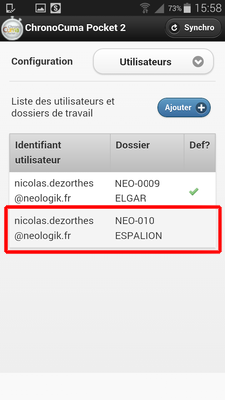
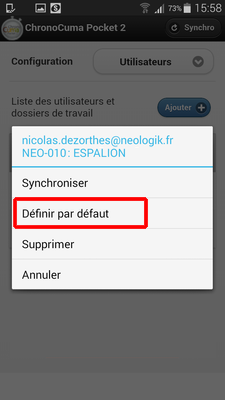
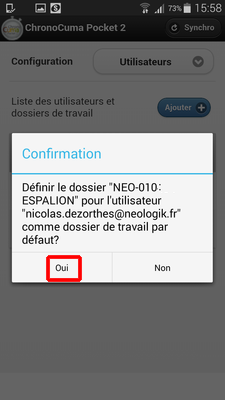
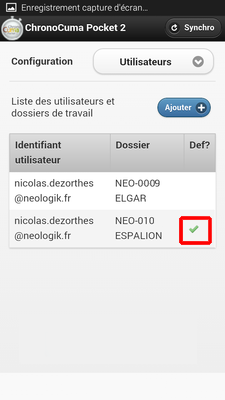
Synchronisation
La fonctionnalité de synchronisation, initie un
échange d'informations entre le smartphone et le serveur
NeoCuma :
- pour envoyer au serveur NeoCuma, les interventions
saisies sur le smartphone
- pour remettre à jour sur le smartphone, les éléments de
bases depuis la base NeoCuma (adhérents, matériels,
activités...)
Cette fonctionnalité peut être appelée depuis :
- le menu 'Configuration'->'Synchronisation'
- le menu 'Configuration'->'Utilisateurs'->clic sur
un dossier->'Synchroniser'
- ou directement depuis le bouton 'Synchro' accessible
depuis la page d'acceuil
Le temps de synchronisation peut varier de quelques
dizaines de secondes à quelques minutes en fonction
:
- du volume d'information à échanger
- de la qualité du réseau utilisé pour la
synchronisation
A noter que les fonctionnalités de synchronisation
sont désactivés, si aucun réseau 3G/4g ou Wifi n'est
actif.
Il est également possible de n'autoriser les
synchronisations que sur réseau Wifi uniquement (voir
section suivante).
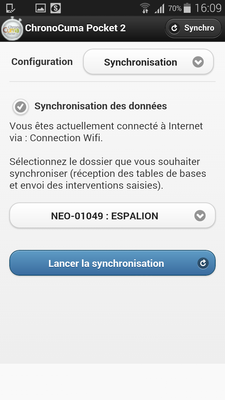
Options
Depuis le menu de navigation, cliquez sur l'entrée de menu 'Configuration', puis sur 'Options' Utilisateurs' dans la sélection du sous-écran.
Cet écran permet d'accéder à certaines options du
logiciel, à savoir :
- Mode de tri des listes d'adhérents : Alphabétique sur
le nom ou sur le code adhérent
- Mode de tri des listes d'activités : Alphabétique sur
le nom ou sur le code activité
- Fonctionnalités de reçus activées : Oui/Non (affiche ou
masque les boutons de création de reçus)
- Interdire veille écran : Oui/Non (interdit la mise en
veille de l'écran pendant l'utilisation de ChronoCuma
Pocket 2)
- Synchronisation et mises à jour sur réseau Wifi
uniquement : Oui/Non (interdit les synhronisations et
mises à jour depuis des connexions celullaires
3G/4G)
- Rechercher automatiquement les mises à jour : Oui/Non
(vérifie les éventuelles mises à jour disponibles au
lancement du logiciel)
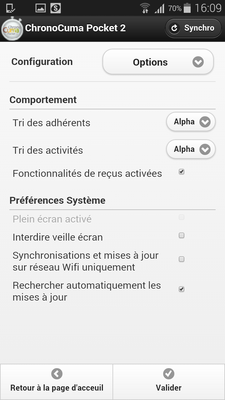
A propos
Depuis le menu de navigation, cliquez sur l'entrée de menu 'Configuration', puis sur 'A propos' dans la sélection du sous-écran.Cet écran affiche des informations potentiellement utile en cas de disfonctionnement et de besoin de support :
- numéro de version du logiciel
- informations techniques sur le téléphone
- version interne de l'O.S
- status des connexions Data